Il Master Boot Record (MBR) utilizza la tabella di partizione standard del BIOS, mentre il GPT utilizza la Unified Extensible Firmware Interface (UEFI). Il disco GPT presenta diversi vantaggi rispetto al disco MBR, in quanto Può creare più di quattro partizioni primarie. Se le dimensioni di un disco sono superiori a 2 TB, è richiesto il GPT. Vediamo quindi come convertire MBR in GPT in Linux. Questo articolo tratta anche di un ottimo software in grado di recuperare i dati se si perdono file importanti dopo la conversione.
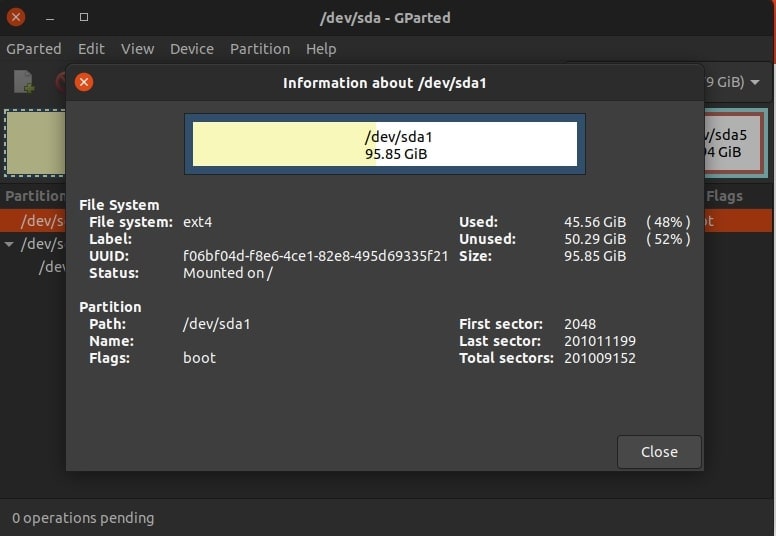
Parte 1. È possibile convertire MBR in GPT su Linux senza perdita di dati?
Sì, è possibile convertire MBR in GPT su Linux senza perdere dati. Fortunatamente, la soluzione si è rivelata essere un comando di una sola riga eseguito da un CD di avvio (o da una USB di avvio) basato su Linux, in grado di evitare tutti i processi di cancellazione e ripristino dei dati.
Parte 2. Perché convertire l'MBR in GPT su Linux?
Il partizionamento GPT (GUID Partition Table) è più affidabile del partizionamento MBR (Master Boot Record) e consente una protezione dei dati più ampia e robusta. Lo schema MBR con voci a 32 bit consente una dimensione massima del disco di soli 2 TB. Inoltre, sono consentite solo quattro partizioni primarie. D'altra parte, la struttura GPT supporta partizioni più grandi di 2,2 TB. Per questo motivo la conversione di MBR in GPT è importante, poiché MBR non supporta più dischi di grandi dimensioni. Con le partizioni GPT, le ultime distribuzioni a 64 bit supportano i sistemi UEFI.
Parte 3. Come convertire un disco da MBR a GPT su Linux?
Per convertire un disco MBR in GPT, utilizzeremo un programma GPT-aware come gptfdisk o gdisk. Lo strumento gdisk è un programma basato su menu di testo per la creazione e la manipolazione delle tabelle di partizione.
Nota: prima di iniziare, eseguire il backup del sistema e tenere pronto un avvio live di Linux per il ripristino. È molto facile sbagliare!
Passo 1. Installate gdisk sul vostro computer Linux.
Per prima cosa, è necessario installare gdisk sul sistema. Eseguite il seguente comando per installarlo:
sudo apt install gdisk -y
Dopo aver installato gdisk, procedere con i seguenti passi:
Passo 2. Fare un elenco e identificare i dischi.
Per elencare i dischi del sistema Linux, eseguire il seguente comando.
sudo fdisk -l
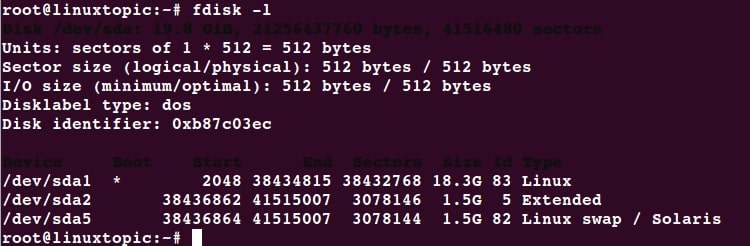
Scorrere l'output di questo comando e trovare il disco necessario per la conversione da MBR a GPT.
Passo 3. Eseguire l'utilità gdisk.
Nel terminale, digitate il seguente comando:
sudo gdisk /dev/sda1
Oppure utilizzare
sudo gdisk
Verrà richiesto di inserire il nome del disco. Immettere il nome del disco e premere Return. Questo comando ora scansiona e visualizza la tabella delle partizioni di questa partizione.
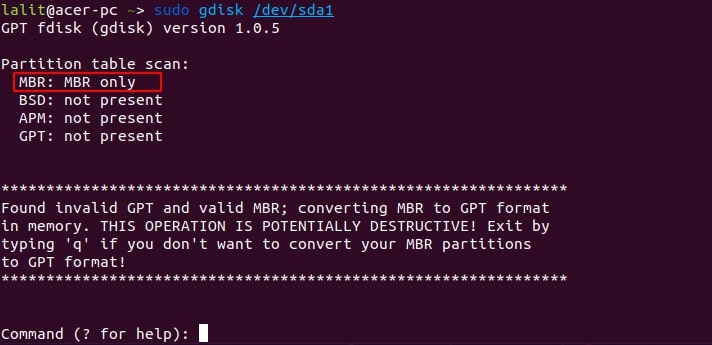
(Ricordate di sostituire /dev/sda1 con l'unità di sistema corretta, che in molti sistemi Può essere /dev/sda).
Passo 4. Eseguire il comando per creare una tabella di partizione GPT.
Immettere w e toccare Return. La tabella delle partizioni GPT verrà scritta sul disco specificato. Se richiesto, premere y per confermare la selezione.
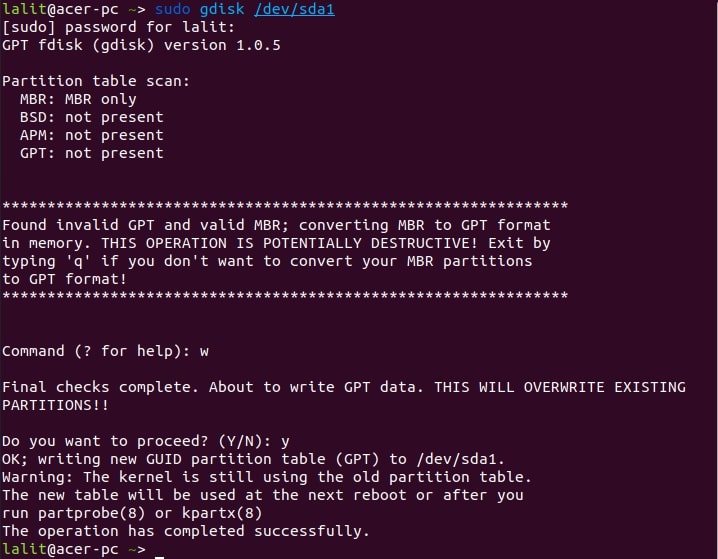
Passo 5. Confermare la conversione.
Il disco è stato convertito da MBR a GPT. È possibile verificarlo eseguendo il seguente comando.
sudo gdisk /dev/sda1
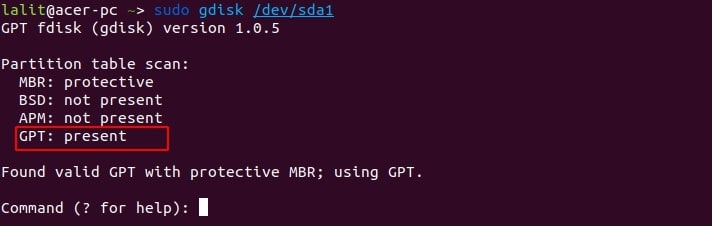
 100% sicuro e download gratuito
100% sicuro e download gratuito


